¿Cómo jugar Minecraft online con un amigo con o sin Hamachi?

Minecraft cuenta con una amplia comunidad de jugadores fieles a su estilo y, desde sus inicios no ha hecho más que crecer. Jugar Minecraft online con un amigo, se ha convertido en una alternativa para aumentar su alcance y el interés por los modos de juegos que ofrece.
Tanto que aquellos que descubren como descargar el launcher de Minecraft no prémium para PC, también han buscado la forma para poder jugarlo y así disfrutar aún más de la experiencia de cubos.
¿Qué debo tener en cuenta para jugar Minecraft online con un amigo?
Para jugar multijugador o con dos o más personas a Minecraft, primero debes conocer tu situación con respecto al juego y tu ubicación actual. ¿Por qué es importante? Porque existen servidores exclusivos que son pagos y todo dependerá si eres “Premium” (versión pagada) o “no-Premium” (versión pirata) para disfrutar de ellos.
Cabe resaltar que según la ubicación puedes jugar con tus amigos si se encuentran en la misma red local o por el contrario, jugar a través de LAN invitando personas que no estén en la misma red local mediante el uso de “Hamachi”.
Crear partida online sin Hamachi
Primeramente, debes iniciar el juego y luego pulsar la opción “Singleplayer” seguido de “Create New World”. Ejecutados esos pasos correctamente, podrás nombrar como plazcas al mundo o partida que estás creando.
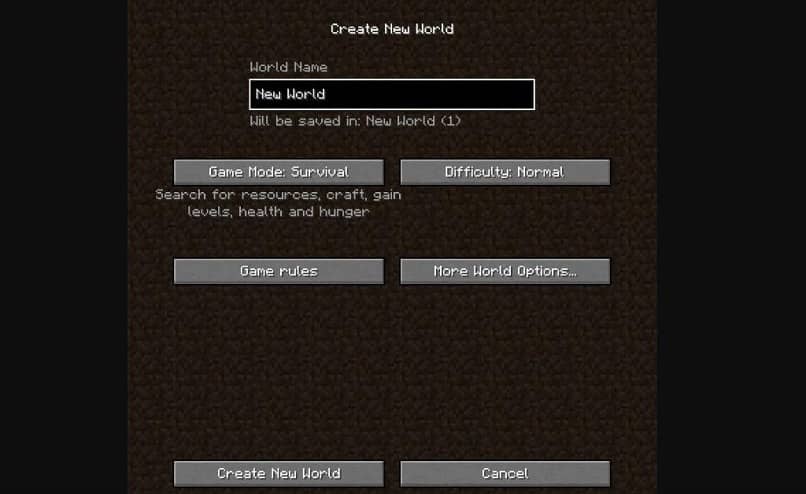
Debajo de la casilla del nombre, dispondrás del modo de juego que se adapte a tus gustos en la opción “Game Mode”. Podrás elegir entre el modo creativo, aventura u otros. En la parte inferior, aparecerá la opción B” que procederá a cargar la partida correspondiente con las características previas ya asignadas.
En ese sentido, ya dentro del mapa o mundo creado, presiona la tecla “Esc” para desplegar el menú del juego. Pulsa “Start LAN World” para que la partida sea cargada en LAN y sea visible para aquellos jugadores que comparten una misma red local.
Ahora los conocidos, amigos o jugadores deben entrar al juego y presionar “Multiplayer”. Luego, en la pantalla principal se verá reflejado el nombre del servidor que su creador le otorgó. No queda otra cosa más que seleccionar el mundo y pulsar “Join Server”.
Crear partida online con Hamachi
Lo primero que tienes que hacer obviamente es descargar, instalar y configurar Hamachi. Este es un servicio de VPN que permite generar una red local para jugar Minecraft online con un amigo que no esté conectado a la misma red que el usuario principal. La aplicación es totalmente gratuita, simplemente es necesario ir hasta su página web; y estando en la página de inicio, presionar “Download now” para dar inicio a su descarga.
Seguidamente, seleccionar “Ejecutar” para comenzar con la instalación. Transcurrido el tiempo necesario, abre la aplicación, cumple con el registro solicitado por medio de la creación de un nuevo usuario con tu correo electrónico y clave.

Cuando la sesión sea iniciada, será mostrado un menú con dos opciones. Pulsa “Crear una nueva red” y coloca un nombre que debe ser único. Puedes establecerla como una red privada formulando una clave o simplemente mantenerla pública. En notas, copia la dirección IP que aparece a simple vista hasta el slash “/” y guárdala.
Posteriormente, ingresa a Minecraft como de costumbre y genera el mundo que será utilizado como servidor para las personas con las que quieras jugar, siguiendo las instrucciones como si se tratara de una partida cotidiana sin el uso de Hamachi.
Dentro del mundo, en la parte inferior izquierda de la pantalla aparece el número de puerto de la partida generada. En notas, copia los dígitos y pégalo luego de colocar dos puntos “:” a la dirección IP que antes guardaste. Ejemplo: 55.36.447.12:55441.
Para jugar Minecraft online con un amigo, este debe contar con Hamachi ya instalado e iniciar sesión. Pulsar “Unirse a una red existente”, introducir el nombre de la red y finalmente conectarse.
Enseguida, debe abrir por igual Minecraft y presionar la opción “Multiplayer”, seleccionar “Direct connect” y dentro de la casilla denominada “Server address”, pegar la dirección IP más el puerto de la partida, datos que deben ser facilitados por quien creó el juego. Presionar “Join server” y ¡listo, a jugar!
En el caso de los usuarios en cuestión no compartan una plataforma en específico para jugar, entonces deberás averiguar como jugar a Minecraft usando multiplataforma con otros amigos, para así poder disfrutar de este juego como se debe.